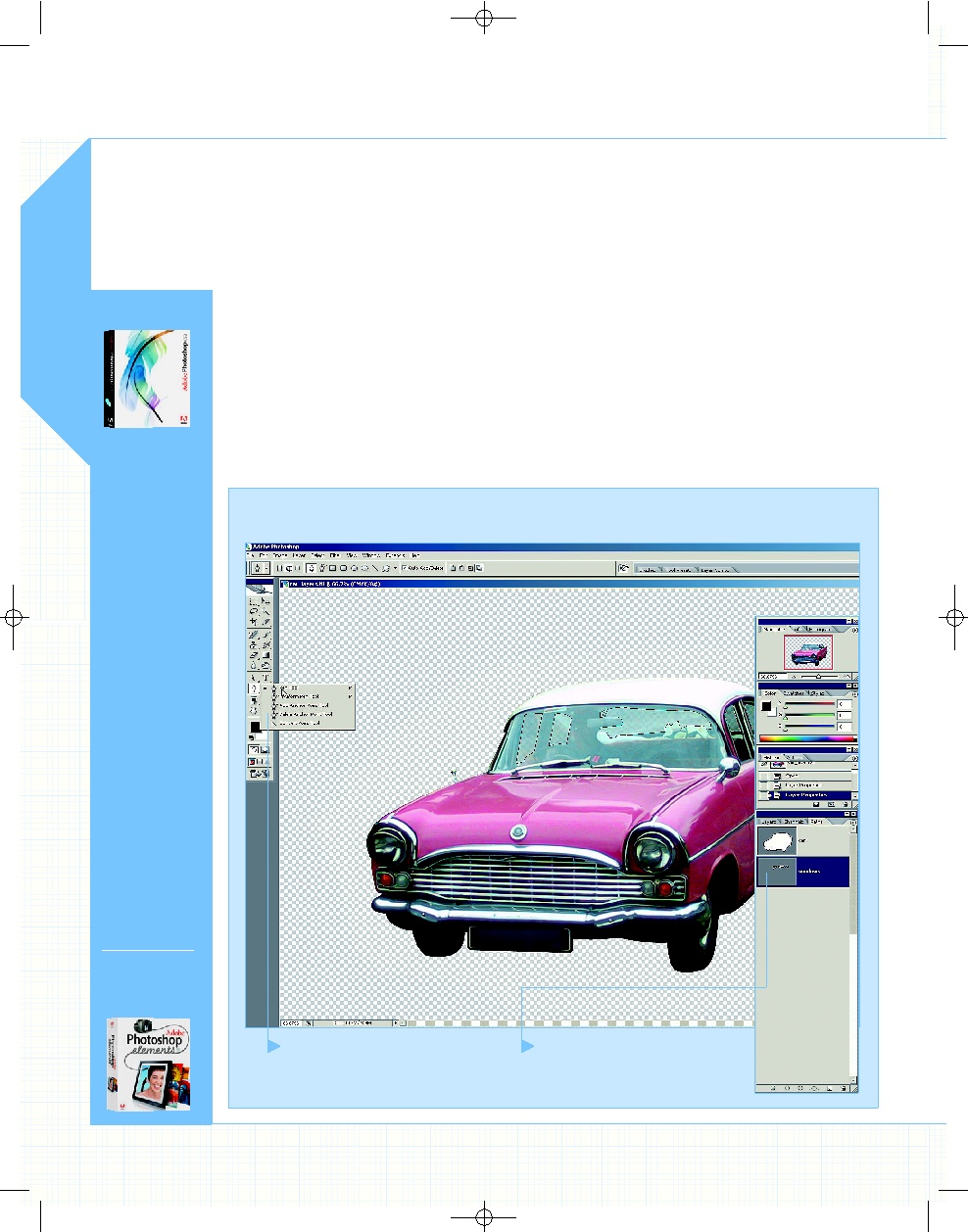Отличный монтаж
В
есьма часто интересные объек
ты съемки могут быть не очень
удачно расположены. Это может
быть человек в неестественной позе,
красивое здание в обветшалом районе
города или, как в нашем случае, авто
мобиль на ничем не примечательной
дороге.
Во время съемки достаточно сложно
как то изменить фоновые объекты, а
при последующем редактировании в
Photoshop можно отделить объект
съемки от заднего плана и смонтиро
вать его с более интересным фоном.
Существуют три главных правила при
монтаже изображения: необходимо
убедиться, что объект вырезается точ
но; размер объекта и перспектива
должны соответствовать; нельзя забы
вать о правильном освещении. Послед
ний пункт также включает в себя соот
ветствие цветовой температуры (сним
ки в помещении могут показаться бо
лее теплыми по сравнению с уличными
снимками), а также правильный выбор
направления источника света.
Наиболее точный инструмент для
выбора объектов с плавными обвода
ми — Pen, при помощи которого мож
но выполнить обводку объекта, а затем
вырезать обведенный участок и пре
вратить его в новый слой. Для демон
страции мы использовали Photoshop
CS2, но показанные ниже приемы бу
дут работать в любой версии этого ре
дактора, поддерживающей слои и ин
струмент Pen. Также мы опишем дан
ную процедуру для пользователей
Photoshop Elements 3.0.
При помощи инструмента Pen (Перо) в Photoshop можно очень точно
отделять объект от заднего плана
Отчет
Программа
Adobe
Photoshop
CS2
Время
установки
10 минут
Выполненные
задания
Создание и редакти
рование векторной
кривой
Преобразование кри
вой в выделение
Работа со слоями
Масштабирование
Одновременное пере
мещение двух слоев
Коррекция участка
изображения
Использован
ные инстру
менты:
Pen (Перо)
Levels (Уровни)
Layers palette (Палит
ра слоев)
Paths palette (Пути)
Scale (Масштабиро
вание)
Burn (Затемнение)
Canvas Size (Размер
холста)
Простой
вариант
Основные три эта
па правки для поль
зователей Photo
shop Elements 3.0
Необходимые инструменты
ОТ А ДО Я
Adobe Photoshop CS
60 D
IGITAL
C
AMERA
P
HOTO
& V
IDEO
|
ФЕВРАЛЬ
2006
Paths (Контур)
Когда вы создаете обводку, ее иконка появляется в пали
тре Paths. Если вы хотите добавить больше линий для од
новременного выбора, убедитесь, что первая позиция
в списке линий подсвечена (активна).
Инструмент Pen (Перо)
Вы найдете пять иконок при выборе этого инструмента
нажатием кнопки «Р» или выбором из панели инструмен
тов. Три из них позволяют удалять, добавлять и конверти
ровать контрольные точки.
060-63_Photoshop2.qxd 13.01.2006 15:55 Page 60
| Журнал Digital Camera Photo&Video | Номер 37 (Февраль 2006) | Страница 60 | Версия страницы: HTML | JPEG | PDF |